확장팩 검색하기(공통)
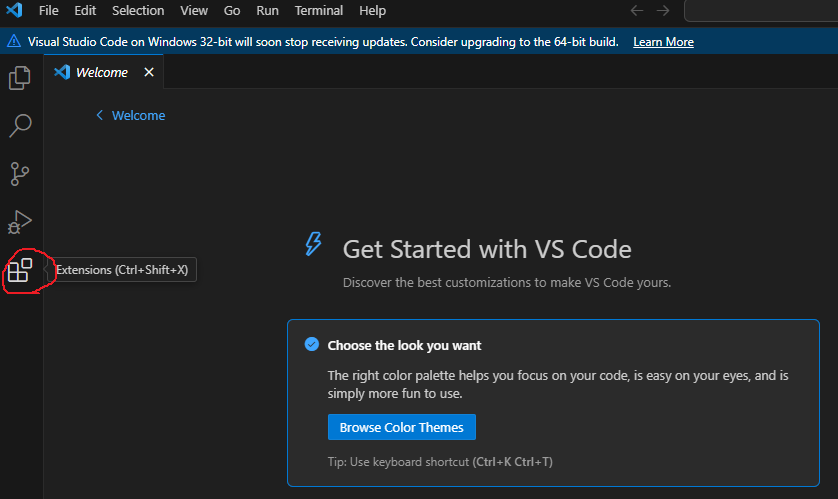
🔻한국어 지원 확장팩🔻
'korean' 검색

install 진행
🔻색테마🔻
'THEME' 검색
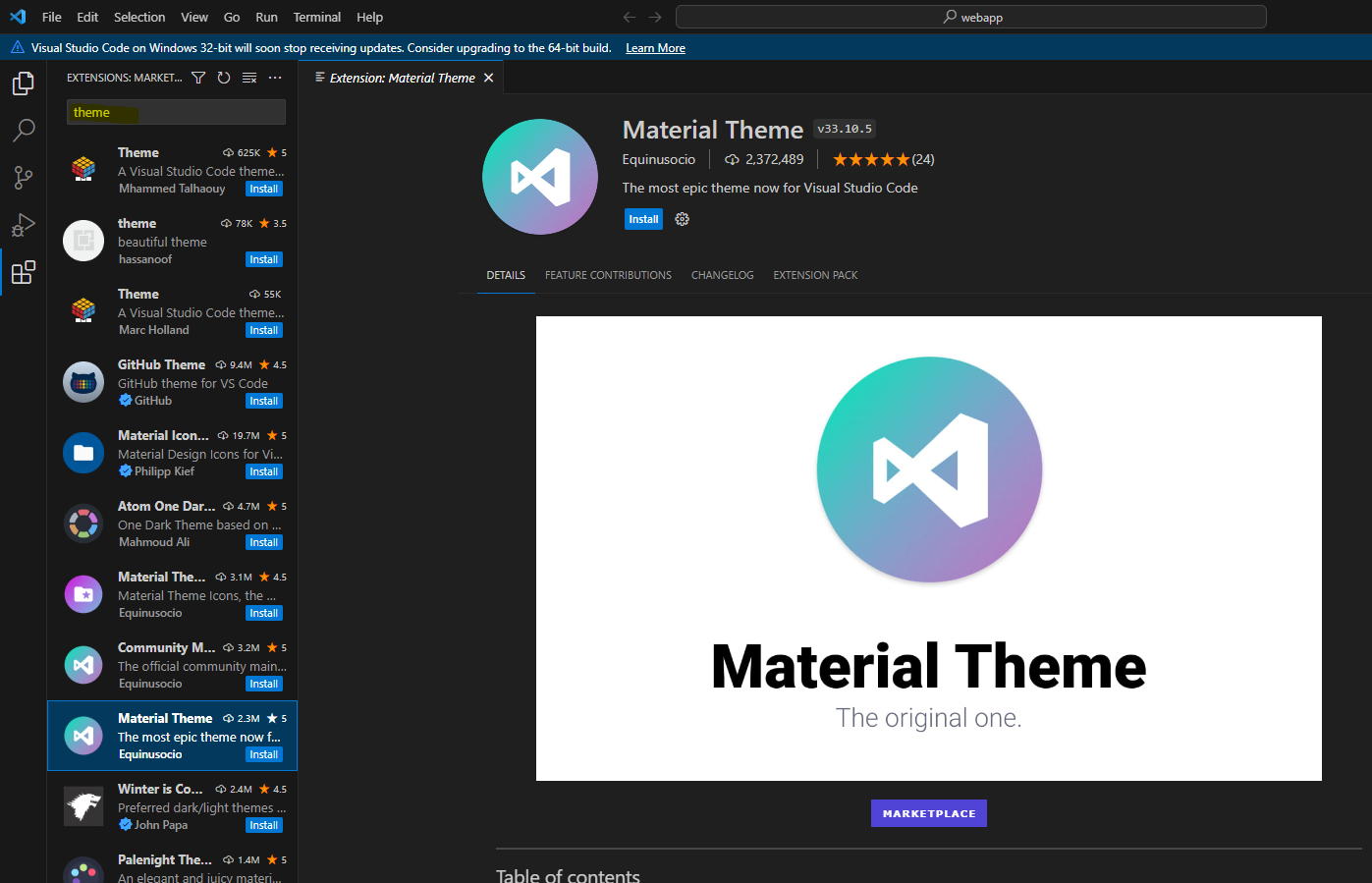
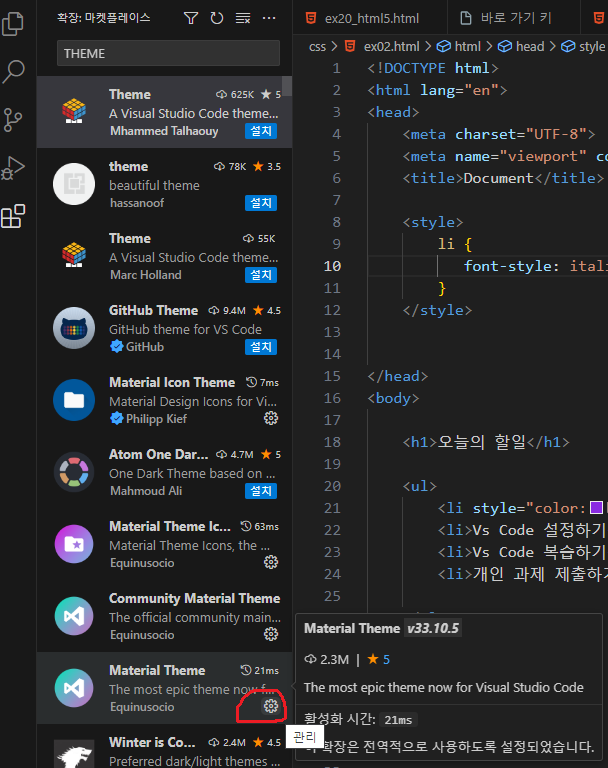
설치한 확장팩의 톱니바퀴를 누른다.
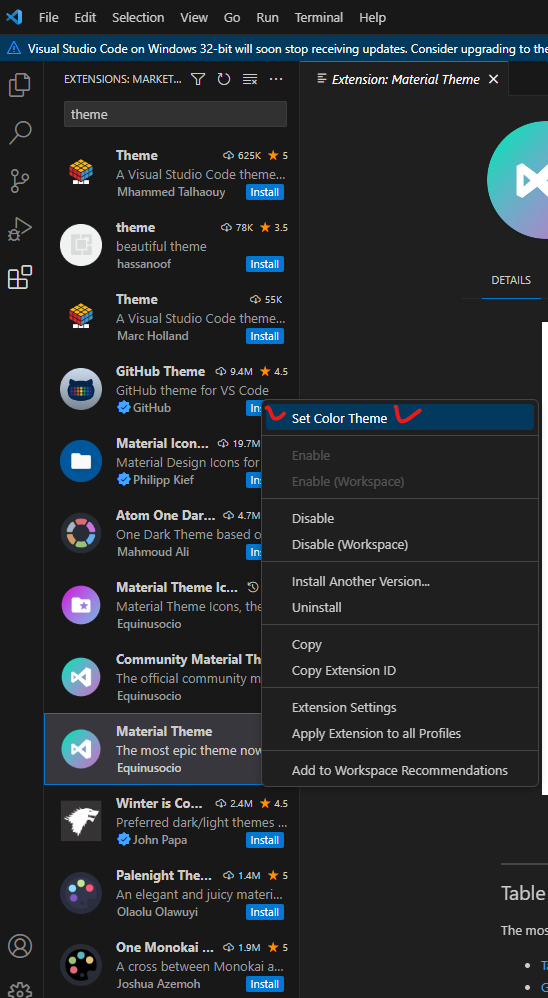
Set Color Theme 클릭

취향에 맞는 색 테마를 선택한다.
🔻파일 아이콘🔻
'icon' 검색
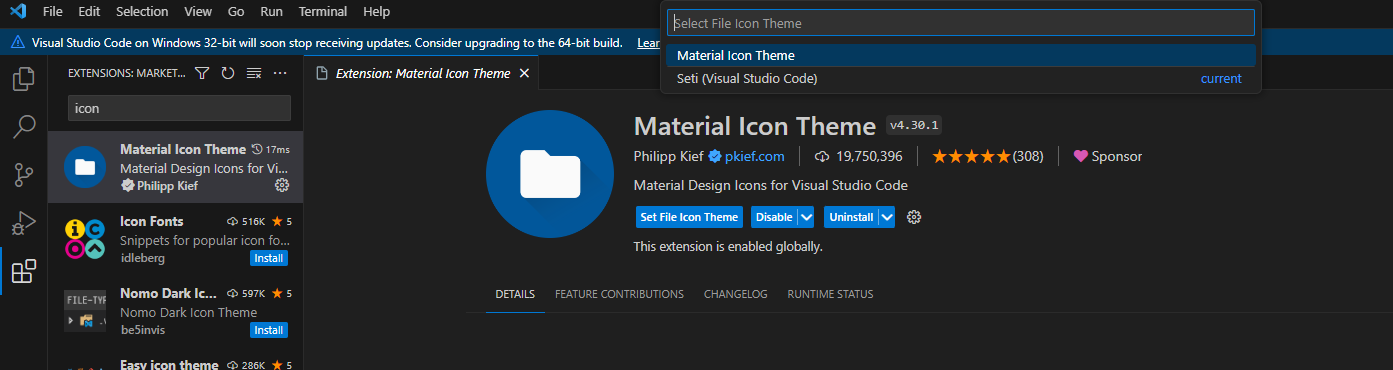
install 진행
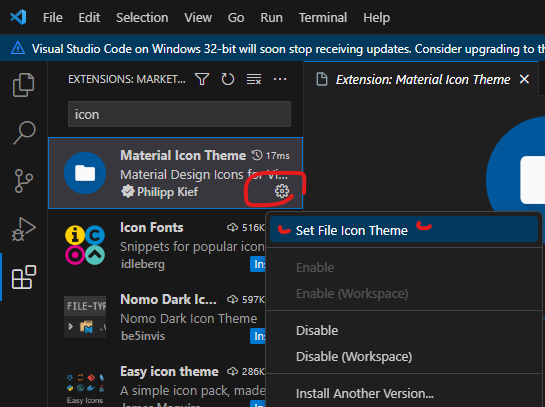
톱니바퀴 클릭 후 Set File Icon Theme 클릭
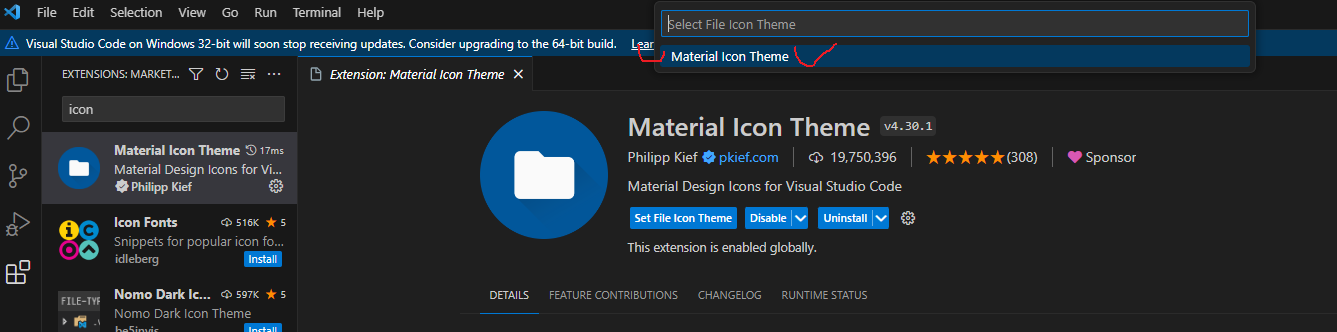
설치한 Material Icon Theme를 클릭한다.
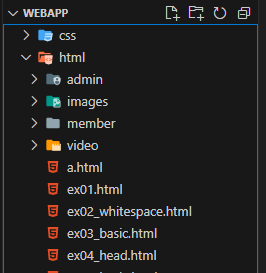
파일의 아이콘이 변경됐다.
🔻live server🔻
vsc에서 아파치 톰캣 대신 live server를 사용한다.
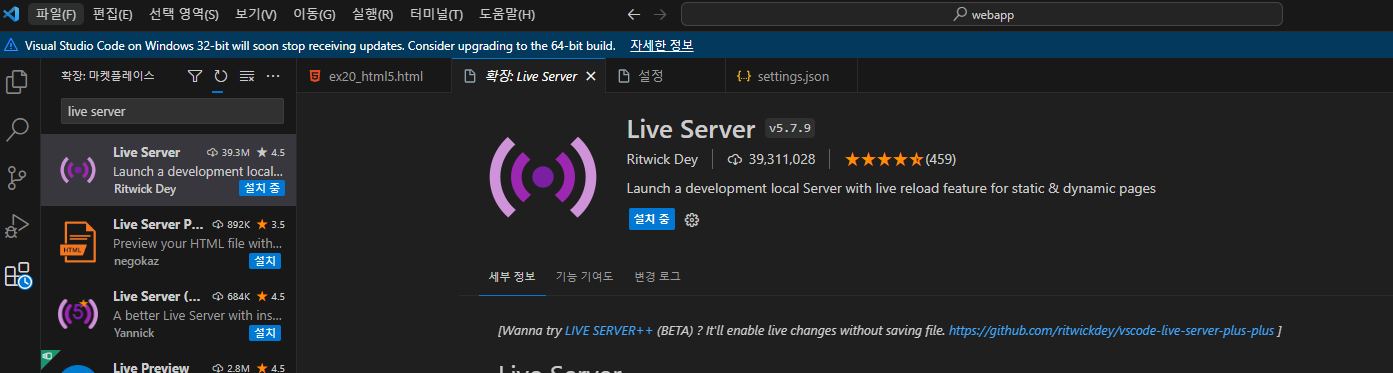
install 진행
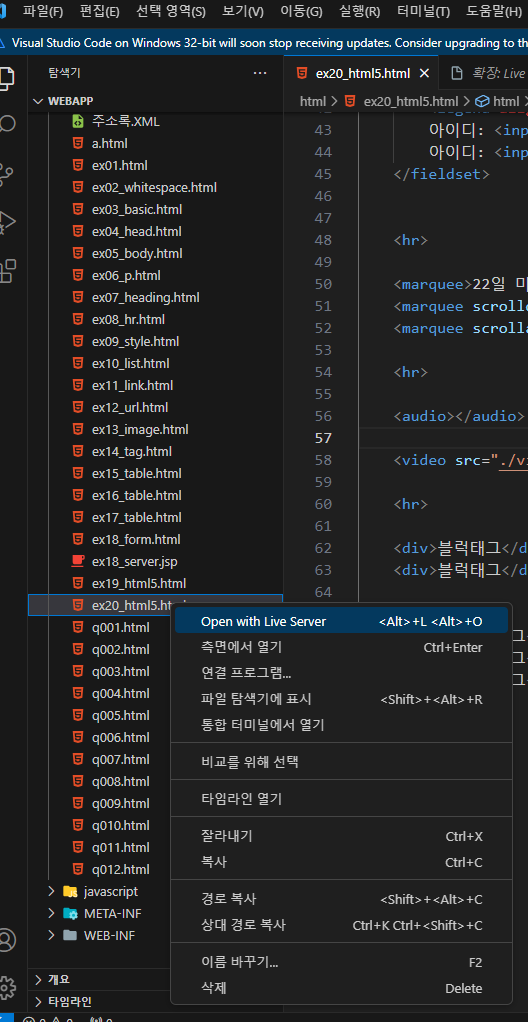
서버로 열 파일을 선택하여 우클릭한다.
Open with Live Server를 선택하면 링크가 자동으로 열린다.
또는 우측 하단의 'Go Live'를 클릭하여 실행 할 수도 있다.

서버가 실행 중이면 아래와 같이 뜨는데 한 번 더 클릭하면 서버가 닫힌다.

🔻단축키 변경하기🔻
위에 설치한 live server의 단축키를 변경해준다.
톱니바퀴에서 바로 가기 키를 클릭한다.

바로 가기 키
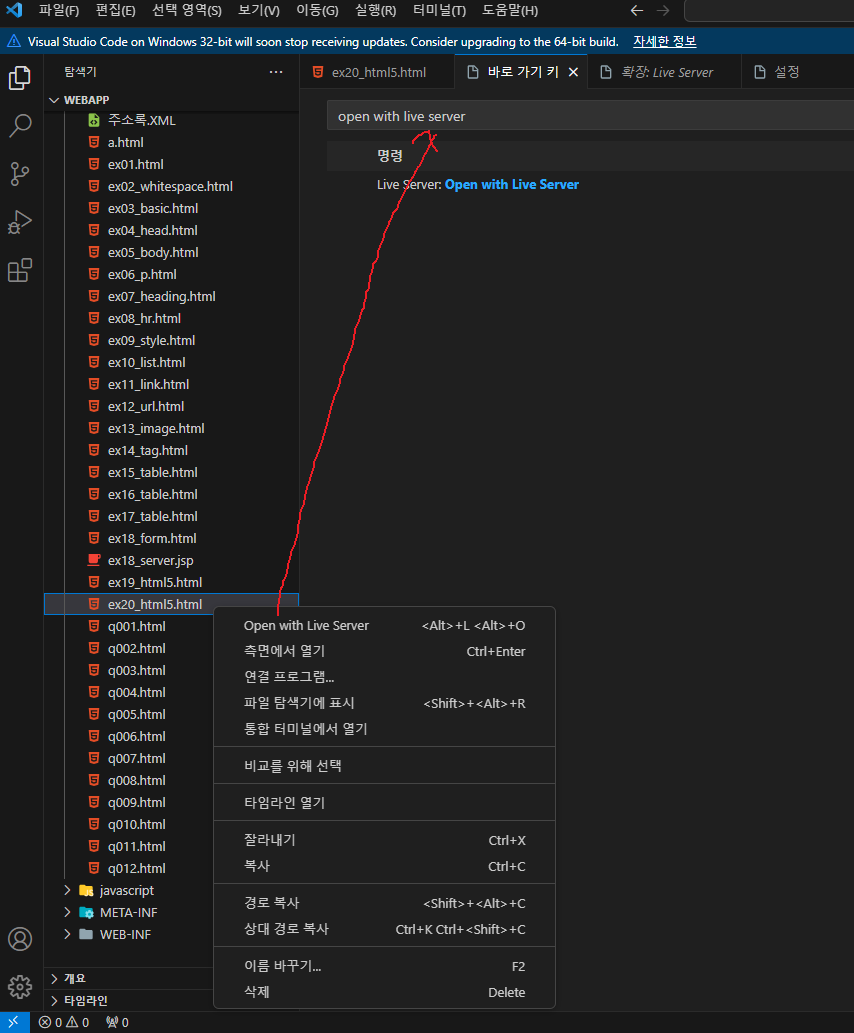
단축키 변경하고 싶은 기능명을 입력한다.
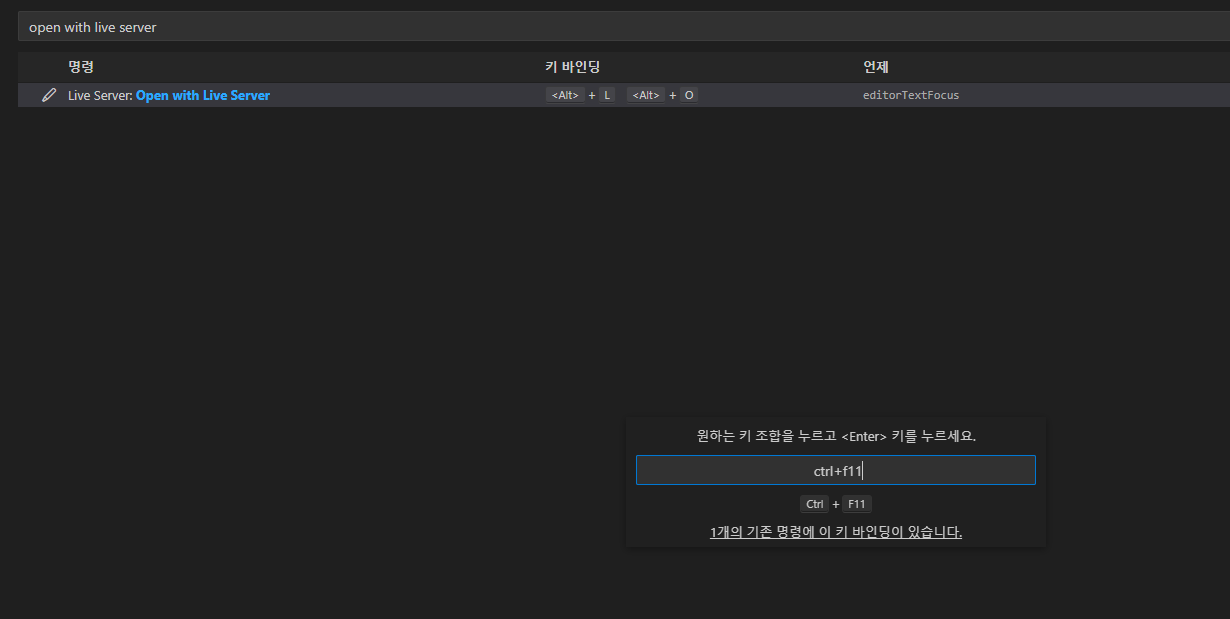
open with live Server 더블클릭하여 설정 변경한다.
원하는 조합키를 누른다.
🔻Auto Rename Tag🔻
한쪽의 태그를 수정하면 다른 한쪽의 태그도 수정되는 기능이다.
'tag'로 검색한다.

install 진행
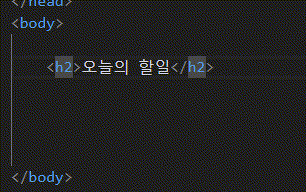
🔻tab out🔻
코드에서 tab으로 빠져나가기
'tab'으로 검색
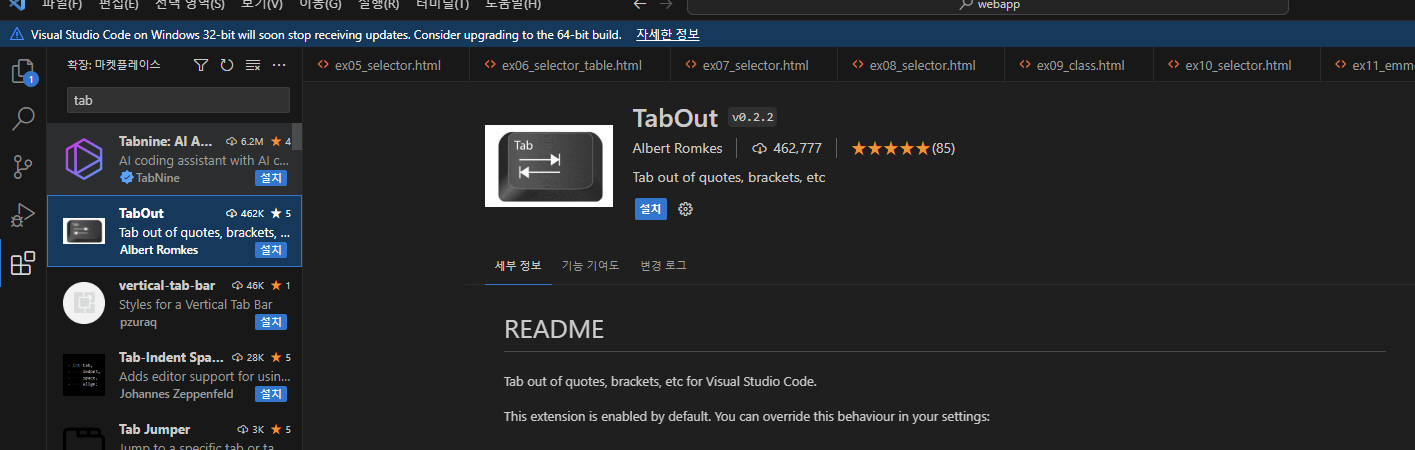
🔻 HTML to CSS autocompletion🔻
- 모든 html파일에 있는 아이디와 클래스를 인텔리센스로 보여준다.
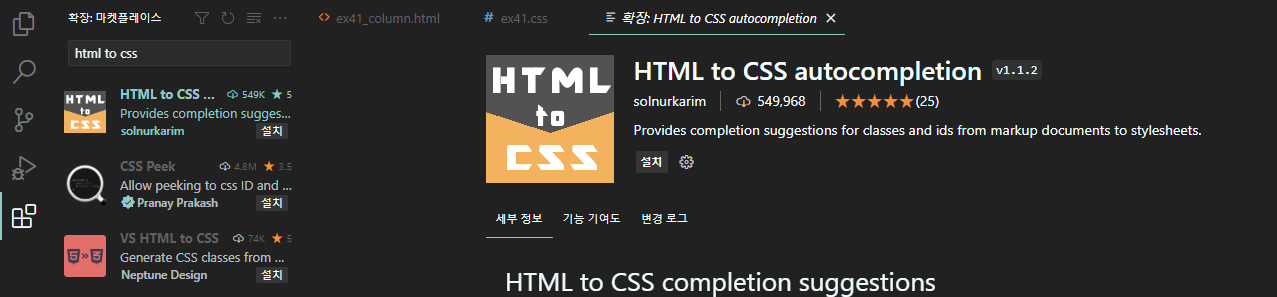
install 진행
설정(ctrl + shift + p)

html to css 검색 및 선택

'Set autocompletion workspace scope' 선택

'workspace' 선택
🔻HTML CSS Support🔻
css에서 정의한 아이디와 클래스를 html에서 인텔리센스로 보여준다.

🔻CSS Peek🔻
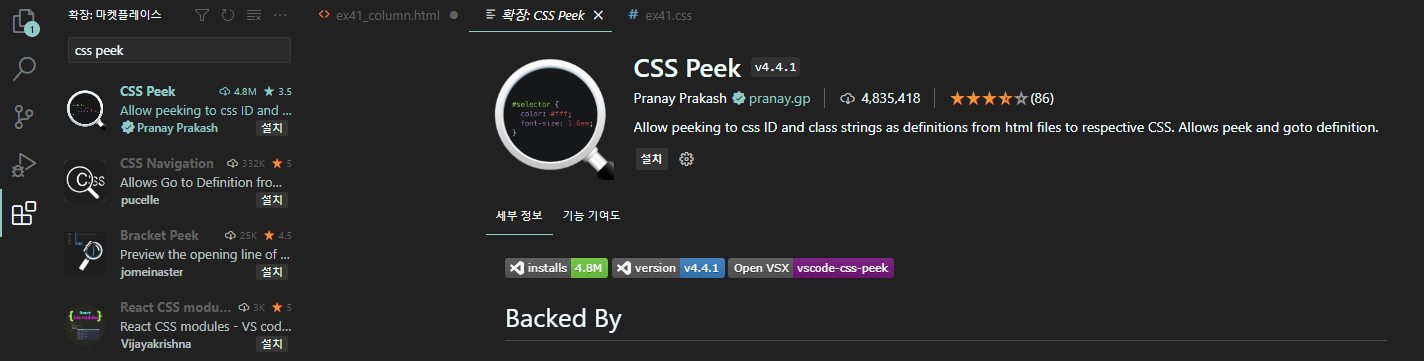
'TOOL' 카테고리의 다른 글
| [eclipse] 자바스크립트 자동완성 : tern 플러그인 설치(+JSDT 버그) (0) | 2023.10.17 |
|---|---|
| [VSC] template 만들기 (0) | 2023.10.13 |
| [eclipse] 코드 단축키 : Emmet 설치하기 (0) | 2023.09.25 |
| [VSC] visual studio code 설치 및 환경설정 (0) | 2023.09.23 |
| [VSC] 세로 편집, 다중커서, 열 편집 (0) | 2023.09.22 |
